Slik spiller du din favoritt NES, SNES og andre retrospill på PCen med en emulator

Du har sett den. Kanskje det var på et fly, kanskje det var i en venns hus, men du så folk som spiller gamle Nintendo, Sega eller til og med PlayStation-spill på sine datamaskiner. Og likevel, når du søkte etter de spesielle spillene i Steam, kommer ingenting opp. Hva er dette hekseriet?
Det du så, min venn, heter emulering . Det er på ingen måte nytt, men du bør ikke føle deg dårlig fordi du ikke vet om det. Dette er ikke akkurat vanlig kulturkunnskap, og kan være litt forvirrende for nybegynnere. Slik fungerer emulering, og hvordan du konfigurerer den på din Windows-PC.
Hva er emulatorer og ROM?
For å spille gamle skolekonsoll spill på datamaskinen, trenger du to ting: en emulator og en ROM.
- En emulator er et program som etterligner maskinvaren til en eldre skolekonsoll, gir datamaskinen din mulighet til å åpne og kjøre disse klassiske spillene.
- A ROM er en kopiert kopi av den faktiske spillpatronen eller disken i går.
Så en emulator er et program du kjører, ROM er filen du åpner med den. Når du gjør det, vil datamaskinen kjøre det gamle skolen spillet.
Hvor kommer emulatorer fra? Vanligvis er de bygget av fans. Noen ganger er det en enkelt obsessiv fan av en gitt konsoll, og noen ganger er det et helt åpen kildekode-fellesskap. I nesten alle tilfeller er disse emulatorene distribuert gratis online. Utviklere jobber hardt for å gjøre sine emulatorer så nøyaktige som mulig, noe som betyr at opplevelsen av å spille spillet føles like mye som å spille på det opprinnelige systemet som mulig. Det er flere emulatorer der ute for alle retrospillsystemer du kan forestille deg.

Og hvor kommer ROM-er fra? Hvis et spill kommer på en DVD, som PlayStation 2 eller Nintendo Wii, kan du faktisk rippe spill selv ved hjelp av en standard DVD-stasjon for å lage ISO-filer. For gamle cartidge-baserte konsoller gjør det mulig med spesielle deler av maskinvarehardware å kopiere spill til datamaskinen. I teorien kan du fylle en samling på denne måten. I utgangspunktet gjør ingen dette, og i stedet laster ned ROM fra en bred samling nettsteder som av juridiske årsaker ikke vil være koblet til. Du må finne ut hvordan du får ROM selv.
Er nedlasting av ROMer lovlig? Vi snakket med en advokat om dette, faktisk. I stor grad, å laste ned en ROM for et spill du ikke eier er ikke lovlig, akkurat som å laste ned en piratkopiert film er ikke lovlig. Å laste ned en ROM for et spill du eier, er imidlertid hypotetisk forsvarlig - i hvert fall lovlig. Men det er egentlig ikke tilfelle her. Hva er som er klart at det er ulovlig at nettsteder skal tilby ROM for offentligheten å laste ned, og derfor slettes slike nettsteder ofte.
De beste nybegynneremulatorene for Windows-brukere
Nå som du forstår hva emulering er, det er på tide å komme i gang med å sette opp en konsoll! Men hvilken programvare å bruke?
Den absolutte beste emulatoroppsettet, i vår ydmyke mening, er et program som heter RetroArch. RetroArch kombinerer emulatorer for hvert retro system du kan forestille deg, og gir deg en vakker Leanback GUI for å bla gjennom spillene dine.
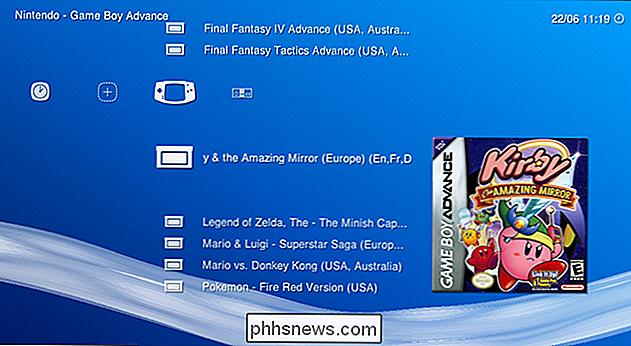
Ulempen: Det kan være litt komplisert å sette opp, spesielt for nybegynnere. Ikke vær panikk, fordi vi har en komplett guide til å sette opp RetroArch og en oversikt over RetroArchs beste avanserte funksjoner. Følg disse veiledningene, og du vil få best mulige emuleringsoppsett på kort tid. (Du kan også sjekke ut denne forumtråden, som har gode anbefalte innstillinger for NES og SNES i RetroArch.)
Når det er sagt, kan RetroArch være overkill for deg, spesielt hvis du bare bryr deg om ett system eller spill. Hvis du vil begynne med noe litt enklere, er det en rask liste over våre favoritt, enkle å bruke emulatorer for alle de store konsollene siden slutten av 1980-tallet:
- NES (Nintendo Entertainment System): Nestopia er enkel å bruke og vil få favorittene dine til å løpe jevnt på kort tid.
- SNES (Super Nintendo Entertainment System): Snes9x er enkelt og anstendig nøyaktig, og bør gå bra på de fleste systemer. Det skal bemerkes at det er tung debatt om hvilken SNES-emulator som er best, men for nybegynnere, vil Snes9x være den mest vennlige.
- N64 : Project64 er anstendig enkel å bruke, avhengig av hvilket spill du vil ha å spille, men til nå er Nintendo 64-emuleringen full av glitcher, uansett hvilken emulator du bruker. Denne listen over kompatible spill kan hjelpe deg med å finne de riktige innstillingene og programtilleggene for spillet du vil spille (men når du kommer til å justere Project64s innstillinger, kan det bli svært komplisert).
- Sega Genesis / CD / 32X, etc : Kega Fusion kjører alle dine Genesis-favoritter, og alle de Sega CD og 32X-spillene du aldri spilte som et barn, fordi pappa ikke ville bruke penger på eksterne enheter han ikke forstod. Det går også med Game Gear-spill.
- Game Boy : VBA-M kjører Game Boy, Game Boy Color og Game Boy Avanserte spill, alt på ett sted. Det er enkelt å bruke og ganske nøyaktig.
- Nintendo DS : DeSmuME er sannsynligvis din beste innsats, men på dette punktet kan Nintendo DS-emulering være glitchy, selv om det er best av omstendighetene. Touch-kontrollene håndteres med musen.
- PlayStation : PCSX-Reloaded er den best vedlikeholdte PlayStation-emulatoren. Hvis du har en CD-stasjon, kan den kjøre spill direkte derfra, selv om rippede spill vanligvis lastes raskere. Emulering av PlayStation-spill kan imidlertid være veldig irriterende, da hvert spill krever innstillingene tilpasninger for å kunne kjøre riktig. Her er en liste over kompatible spill og hvilke innstillinger du må endre for å kunne kjøre dem.
- PlayStation 2 : PCSX2 støtter et overraskende antall PlayStation 2-spill, men det er også ganske irriterende å konfigurere. Dette er sannsynligvis ikke for nybegynnere. Her er en liste over kompatible spill og hvilke innstillinger du må endre for å kunne kjøre dem.
Er disse de beste emulatorene for en hvilken som helst plattform? Nei, hovedsakelig fordi det ikke er noe slikt (utenfor RetroArch, som kombinerer kode fra alle disse emulatorene og mer). Men hvis du er ny til emulering, er disse alle relativt enkle å bruke, noe som er viktig for nybegynnere. Gi dem et skudd, så slå opp alternativer hvis du ikke er fornøyd.
Hvis du er Mac-bruker, kan du prøve OpenEmu.
Slik bruker du en emulator til å spille et spill
Hver emulator som er skissert ovenfor, er litt annerledes, men tjener en grunnleggende funksjon: de lar deg laste ROM. Her er en rask gjennomgang av hvordan emulatorer fungerer, med Snes9X som et eksempel.
Emulatorer kommer vanligvis ikke med installatører, slik som andre Windows-programmer gjør. I stedet er disse programmene bærbare, og kommer i en mappe med alt de trenger for å kjøre. Du kan legge mappen hvor du vil. Slik ser Snes9X ut når du laster ned og pakker den ut:
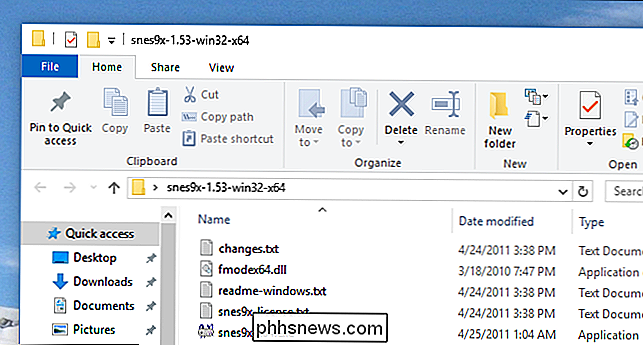
Slå opp emulatoren ved å dobbeltklikke på EXE-filen i Windows, og du vil se et tomt vindu. Her er Snes9X:
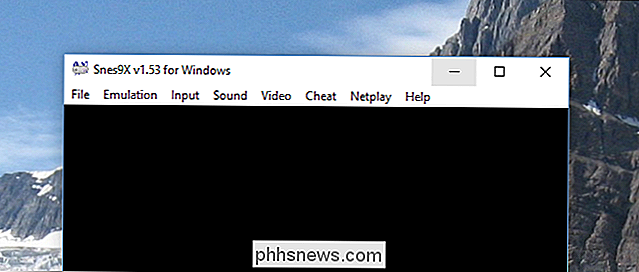
Klikk på Fil> Åpne, og du kan bla etter din ROM-fil. Åpne den opp, og den begynner å løpe med en gang.
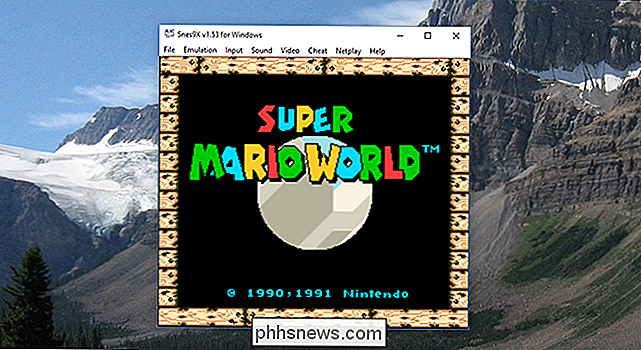
Du kan begynne å spille med det samme. På de fleste emulatorer vil Alt + Enter bytte fullskjermmodus i Windows. Du kan tilpasse tastene som brukes til å styre spillet, vanligvis under "Input" -delen av menyen.
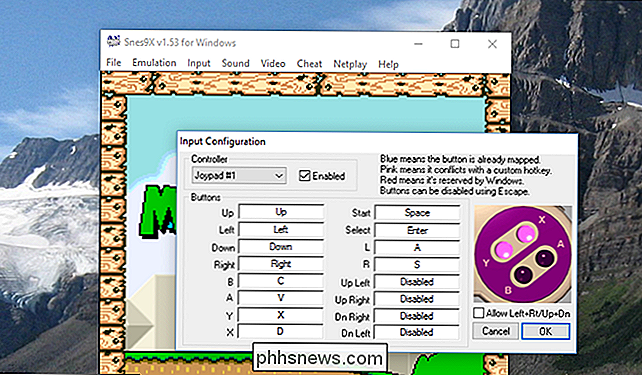
Du kan til og med plugge inn en gamepad og konfigurere den, hvis du har en. Denne USB SNES gamepad er billig og flott.
Derfra bør du kunne spille spill uten å tweak for mye (avhengig av emulatoren). Men dette er egentlig bare begynnelsen. Dykk inn i innstillingene til en gitt emulator, og du vil finne kontroll over alle slags ting, fra framerate til lydkvalitet til ting som fargeskjemaer og filtre.
Det er ganske enkelt altfor mye variasjon mellom forskjellige emulatorer for at jeg skal dekke Alt dette i denne brede oversikten, men det finnes mange fora, guider og wikier der ute for å hjelpe deg med å søke på Google. Men når du kommer til rette for tweaking, anbefaler vi å sjekke ut RetroArch, siden det er virkelig det beste generelle oppsettet. Det kan ta litt mer arbeid, men det er mye bedre enn å lære 10 + forskjellige systemer når du kommer forbi det grunnleggende.
Bilde Kreditt: Hades2k / Flickr

Hvordan skrive ut bilder fra iPhone
Digitale bilder er flotte, men noen ganger vil du bare ha et trykt bilde du kan henge et sted eller bare holde i hånden. Skriv ut bilder rett fra din iPhone-rulle, uansett om du har din egen fotoprinter eller ikke. Du kan gjøre dette hjemme hos en skriver, få en tjeneste, skrive ut dem og sende dem til deg, eller skriv dem ut på en lokal virksomhet som tilbyr fotoutskrifter.

Hvordan blokkere Facebook-spillforespørsler
Kanskje en av de mest irriterende tingene på Facebook (det er mange) er spillforespørsler. Ja, de eksisterer fortsatt, og de fortsetter å irritere brukere i droves. Facebook-spill ser ut til å utlede deres makt ved å være veldig vanedannende - Candy Crush Soda Saga har for eksempel over 10 millioner brukere.



